
Hopta (stigma atanapi watermark) dirancang pikeun ngajagi hak cipta tina panyipta gambar (poto).
Seringna, pangguna anu ngajentakeun ngaleupaskeun wangun watermark dina gambar sareng ngadaptarkeun pangarepatan diri atanapi nganggo gambar anu dibayar gratis.
Dina pangajaran ieu, urang bakal nyiptakeun daptar panci sareng gambar bencana lengkep.
Jieun dokumén leutik anyar.

Bentukna sareng eusi hak cipta tiasa waé. Ngaran Loka ieu cocog, logo, atanapi nami panulis.

Hayu urang nyetél gaya pikeun téks. Pencét dua kali dina lapisan sareng prasasti, muka jandela setélan gaya.
Angkat ka bagian "Emossing" Sareng nyetél ukuran minimum.
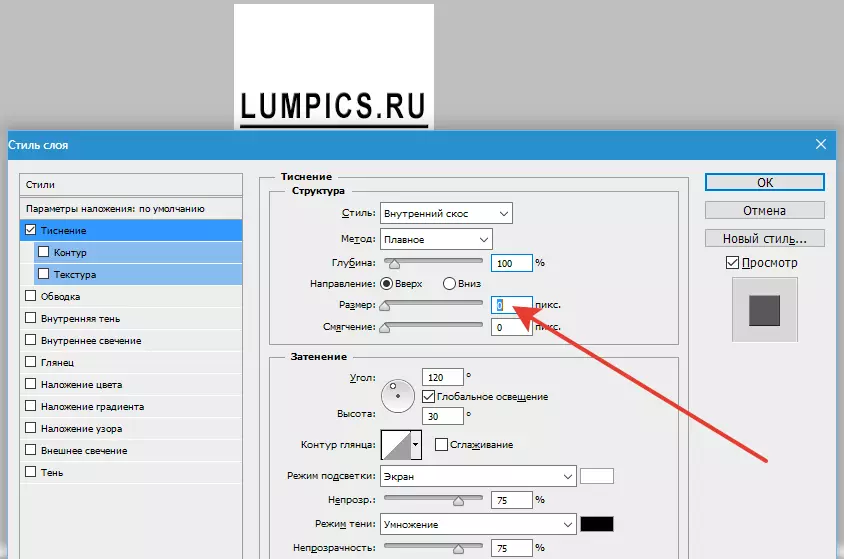
Teras tambahkeun kalangkang leutik.
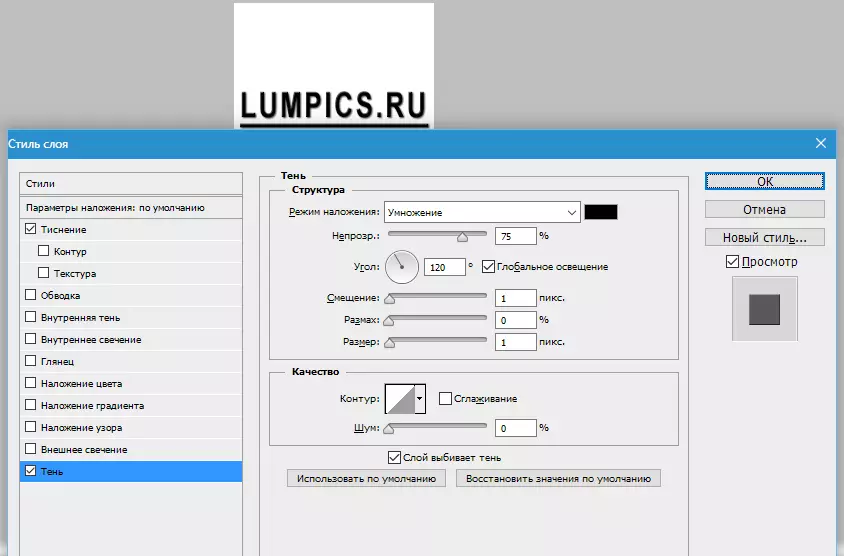
Pencét Oké.
Pindah ka palét lapisan sareng ngoyak eusian sareng opacity. Pilih nilai anjeun sorangan, spioning dina layar na.
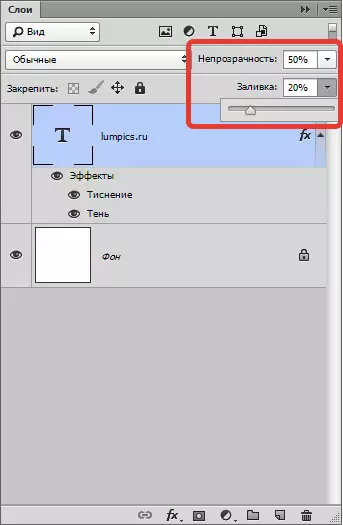

Ayeuna anjeun kedah mareuman téks kanggo 45 derajat counterclockwisk.
Pencét konci keyboard Ctrl + T. , ngapung Glets. Sareng muterkeun. Kana parantosan zhmem. Ngalebetkeun.

Salajengna, urang kedah nyorotakeun prasasti dina cara sapertos teu aya kawates wates anu aya.
Urang Baling Pitunjuk.
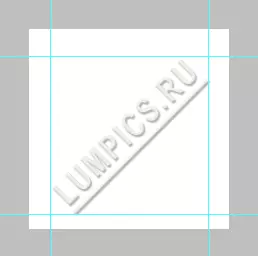
Pilih alat "Daérah sagi opat" Sareng nyiptakeun pilihan.

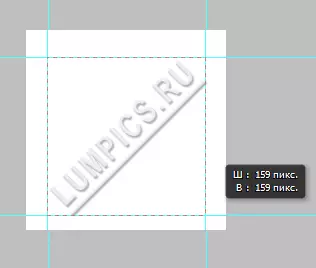
Pareuman pisibilitas lapisan latar.
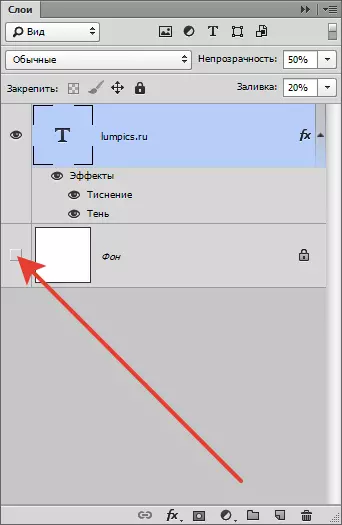
Salajengna, angkat ka ménu "Ngédit" Sareng pilih paragraf "Nangtukeun pola".

Kami ngadaptarkeun nami pola sareng klik Oké.
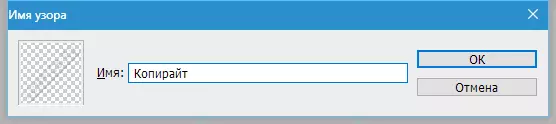
Workpiece kanggo hak cipta tos siap, anjeun tiasa nerapkeun.
Buka gambar sareng nyiptakeun lapisan kosong anyar.
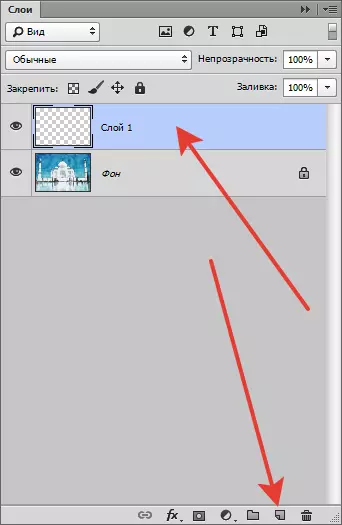
Teras klik konci keyboard Shift + F5. sareng dina setélan milih item "Biasa".

Dina daptar serelek "Pola adat" Kami milih hak cipta (éta bakal di handap, terakhir).

Pencét Oké.

Upami hak cipta sigana teuing dibéjaan, maka opahna lapisan tiasa dikirangan.
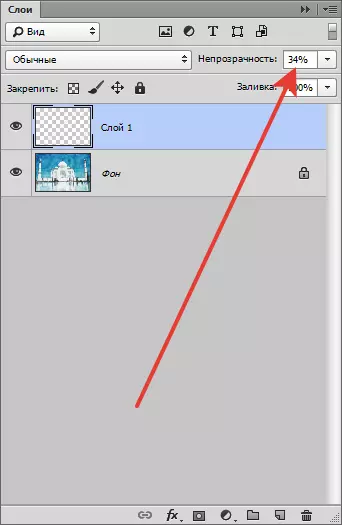

Maka, urang salamet gambar ti panggunaan anu henteu diidinan. Datang sareng ngadamel conflit anjeun sareng nganggo.
